
Dacă doriți să păstrați un jurnal permanent al fiecărui eveniment de mișcare pe care Nest Cam îl surprinde, puteți face acest lucru folosind IFTTT și o foaie de calcul Google Doc. Iată cum să o configurați.
LEGATE DE: Cum să configurați camera Nest
Dacă aveți un abonament la Nest Aware , Nest Cam poate înregistra videoclipuri 24/7 și vă poate alerta de orice mișcare. Fără aceasta, camera dvs. Nest vă poate trimite în continuare alerte de mișcare, dar va înregistra doar instantanee ale mișcării și va păstra acele informații timp de până la trei ore, ceea ce uneori nu este suficient timp pentru ca utilizatorii să o analizeze cu atenție. Și odată ce aceste trei ore au expirat, nu veți mai avea nicio înregistrare despre momentul în care camera dvs. Nest a detectat o mișcare.
Cu toate acestea, folosind IFTTT, puteți crea un jurnal care să enumere de câte ori Nest Cam a detectat mișcare. Nu va salva videoclipuri sau instantanee, dar cel puțin vă va arăta când cineva a declanșat detectarea mișcării Nest Cam. În plus, aceste informații nu vor expira deloc și le puteți păstra atât timp cât doriți, indiferent dacă plătiți pentru Nest Aware sau nu.
Dacă nu ați folosit IFTTT înainte, consultați ghidul nostru de început pentru informații despre cum să creați un cont și să conectați aplicații și servicii. Apoi, reveniți aici pentru a crea applet-ul necesar. Începeți prin a vă îndrepta către Pagina principală IFTTT și faceți clic pe „Appletele mele” în partea de sus a paginii.

Apoi, faceți clic pe „Applet nou”.

Faceți clic pe „Aceasta” evidențiată în albastru.

Tastați „Nest Cam” în caseta de căutare sau derulați în jos și găsiți-o în lista de produse și servicii de mai jos. Faceți clic pe el când îl localizați.

Conectați-vă Nest Cam la IFTTT, dacă nu este deja.

După aceea, selectați „Eveniment de mișcare nouă” ca declanșator. De asemenea, puteți alege „Eveniment nou de sunet sau mișcare” pentru a include și când este detectat sunetul.

Selectați la Nest Cam căruia doriți să aplicați această applet. Dacă aveți doar o cameră Nest Cam, aceasta va fi selectată în mod prestabilit. Apăsați „Creați declanșatorul”.

Apoi, faceți clic pe „Că” evidențiat în albastru.

Tastați „Google Drive” în caseta de căutare sau derulați în jos și găsiți-l în lista de produse și servicii de mai jos. Faceți clic pe el când îl localizați.
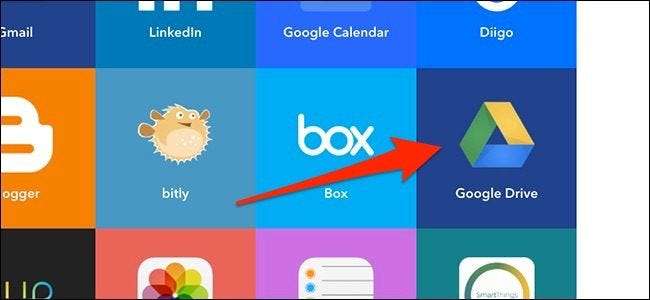
Faceți clic pe „Adăugați un rând la foaia de calcul”.
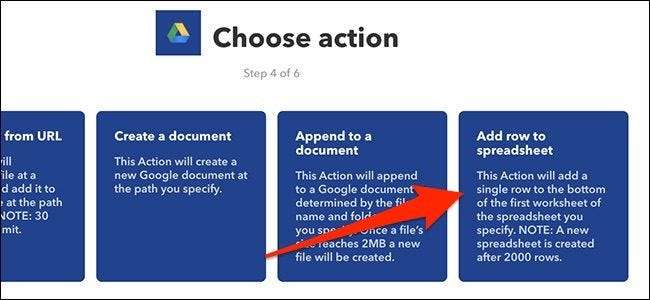
În ecranul următor, începeți dând un nume foii de calcul.
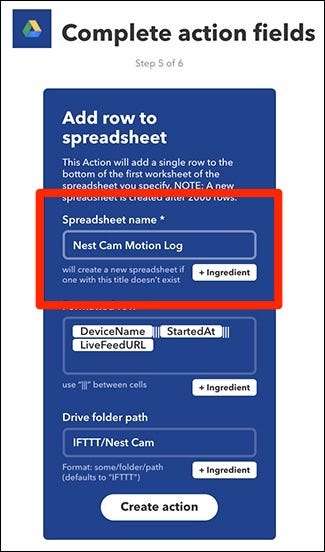
Mai jos, formatați modul în care doriți să fie așezată foaia de calcul. În mod implicit, va afișa camera Nest care a detectat mișcarea, la ce oră a început mișcarea și va introduce un link către vizualizarea live a camerei dvs. Nest. Cu toate acestea, îl puteți formata oricum doriți, dar aveți doar acele trei câmpuri pe care le puteți insera în foaia de calcul.
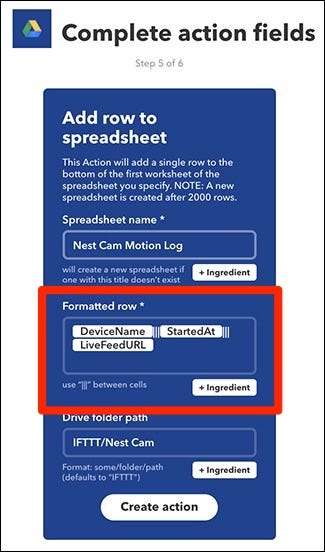
Apoi, sub „Calea folderului Drive”, alegeți unde doriți să fie salvată foaia de calcul cu Google Drive. În mod implicit, va crea un folder „Nest Cam” într-un folder „IFTTT”, dar îl puteți personaliza. Lăsați-l necompletat dacă doriți doar ca foaia de calcul să fie plasată în directorul principal Google Drive.
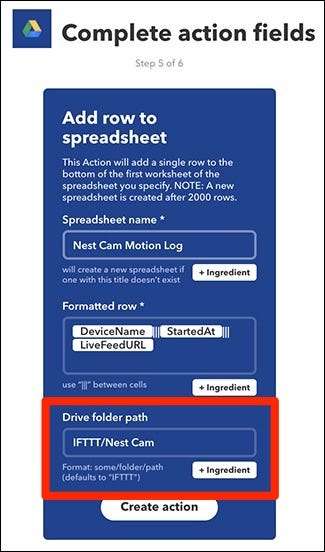
După ce ați făcut toate acestea, faceți clic pe „Creați acțiune”.
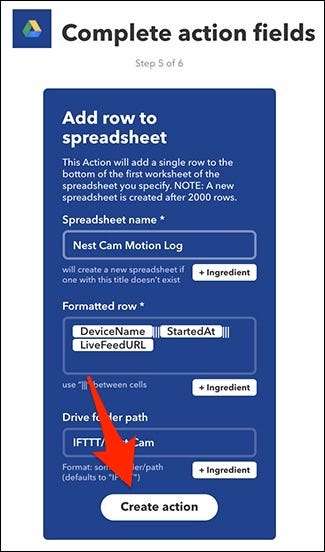
În ecranul următor, examinați applet-ul și dați-i un nume personalizat, dacă doriți. Apoi faceți clic pe „Finalizare” în partea de jos.
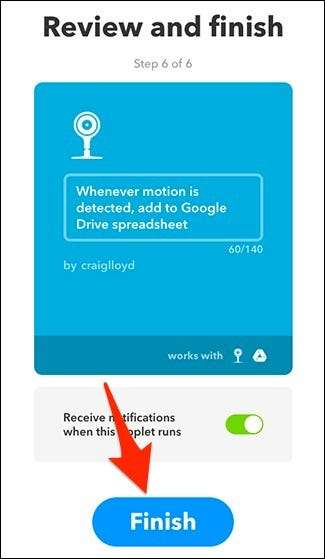
Acordați-i Nest Cam ceva timp pentru a detecta mișcarea și, odată ce se întâmplă, ar trebui să vedeți noua dvs. foaie de calcul apărând în Google Drive într-un folder „IFTTT”.
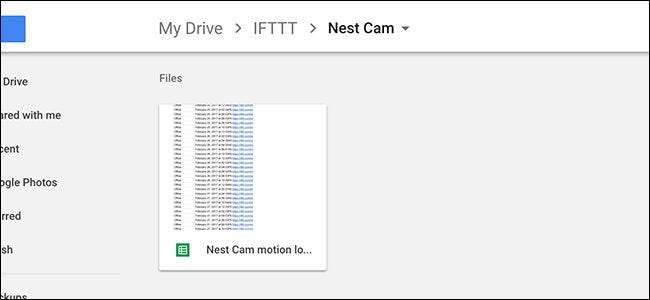
Deschideți-l și veți vedea marcaje de timp ale momentului în care Nest Cam a detectat mișcare, precum și linkuri către site-ul web Nest care vă va duce la o vizualizare live a Nest Cam.
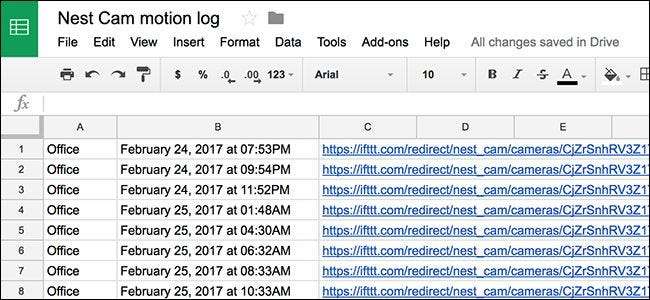
Din nou, acest lucru nu salvează videoclipuri sau instantanee ale mișcării reale care a fost detectată, dar cel puțin vă poate oferi o idee despre când cineva a trecut prin câmpul vizual al camerei și poate fi folosit pentru a confirma evenimente, cum ar fi dacă sau nu chiar adolescentul tău a venit acasă aseară când au spus că au făcut-o.







